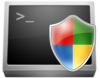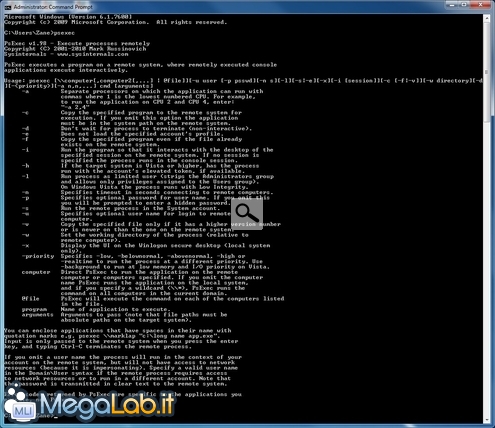Canali
Ultime news

Ultimi articoli
 Le ultime dal Forum |

Correlati TagPassa qui con il mouse e visualizza le istruzioni per utilizzare i tag!
rete (1)
, accesso remoto (1)
, rete locale (1)
, condivisioni (1)
, remoto (1)
, ssh (1)
, lan (1)
, desktop remoto (1)
, pc (1)
, controllo remoto (1)
.
Il dibattito è aperto: partecipa anche tu!
 Questo contenuto ha ricevuto un numero significativo di commenti. Una volta conclusa la lettura, assicurati di condividere con tutti anche le tue impressioni! La funzionalità è accessibile subito in coda, ai piedi dell'ultima pagina. Questo contenuto ha ricevuto un numero significativo di commenti. Una volta conclusa la lettura, assicurati di condividere con tutti anche le tue impressioni! La funzionalità è accessibile subito in coda, ai piedi dell'ultima pagina.
Il pezzo che stai leggendo è stato pubblicato oltre un anno fa.
 La trattazione seguente è piuttosto datata. Sebbene questo non implichi automaticamente che quanto descritto abbia perso di validità, non è da escludere che la situazione si sia evoluta nel frattempo. Raccomandiamo quantomeno di proseguire la lettura contestualizzando il tutto nel periodo in cui è stato proposto. La trattazione seguente è piuttosto datata. Sebbene questo non implichi automaticamente che quanto descritto abbia perso di validità, non è da escludere che la situazione si sia evoluta nel frattempo. Raccomandiamo quantomeno di proseguire la lettura contestualizzando il tutto nel periodo in cui è stato proposto.
Le soluzioni di controllo remoto come VNC, Windows Live Sync, Desktop Remoto, Synergy o Input Director sono indubbiamente molto utili per lavorare sul proprio PC abituale anche quando non si dispone di un accesso "fisico" allo stesso. Gli amanti dell'automazione e dello scripting sanno però molto bene che si tratta di soluzioni interattive: in lìobbiettivo sia semplicemente quello di eseguire un singolo comando sul sistema remoto, tale approccio diviene rapidamente molto scomodo. Si pensi, ad esempio, all'amministratore di sistema che desideri lanciare uno script di manutenzione oppure l'installazione di un aggiornamento sulle centinaia di calcolatori della propria LAN, oppure al power user che desideri predisporre un'icona sul proprio netbook tramite la quale alzare o abbassare il volume del PC fisso utilizzato come Hi-Fi durante una festa in giardino. PsExec alla riscossaIn tutte le situazioni in cui si desideri lanciare un singolo comando su un sistema remoto, la soluzione si chiama PsExec: un programma gratuito da linea di comando che permette appunto di raggiungere l'obbiettivo con una certa semplicità, e senza la necessità di installare alcunchè sul calcolatore remoto. Lo strumento, se vogliamo tralasciare alcuni dettagli tecnici, è una sorta di SSH altamente semplificato e dedicato al mondo Microsoft. È compatibile con quasi tutte le versioni, da Windows 2000 fino a Windows 7, passando per le declinazioni "server" e quelle a 64 bit. Le uniche escluse sono le edizioni "Starter" e "Home": se il PC che desiderate controllare monta Windows XP Home Edition, Windows Vista Home Basic/Premium eccetera potete interrompere qui la lettura ed installare un server SSH. PsExec non è infatti compatibile con queste declinazioni. Verifiche pre-voloCi sono un paio di condizioni che devono essere soddisfatte prima di poter utilizzare lo strumento:
Predisporre tutto il necessarioUna volta che tutti i pre-requisiti siano soddisfatti, è possibile scaricare il pacchetto "PsTools", di cui PsExec fa parte, e scompattare PsExec.exe in una directory a piacere. Per semplificare notevolmente le fasi successive, raccomando di estrarre l'eseguibile nella cartella C:\Windows, ma non è un requisito. A questo punto, aprite una finestra di comando (impartite cmd.exe da Start -> Esegui (fate riferimento a "Ripristinare il comando "Esegui" in Windows Vista e Windows 7" in caso non fosse visibile)) e lanciate quindi semplicemente psexec. Dopo aver accettato la licenza d'uso (proposta solo al primo avvio), dovreste ottenere una videata simile a questa Se così non fosse, vi raccomando nuovamente di copiare il file PsExec.exe nella directory C:\Windows e riprovare. In caso tutto sia filato liscio, siamo pronti ad usare il programma per davvero. Segnala ad un amico |
- Unisciti a noi
- | Condizioni d'uso
- | Informativa privacy
- | La Redazione
- | Info
- | Pressroom
- | Contattaci
© Copyright 2025 BlazeMedia srl - P. IVA 14742231005
- Gen. pagina: 0.42 sec.
- | Utenti conn.: 102
- | Revisione 2.0.1
- | Numero query: 43
- | Tempo totale query: 0.15